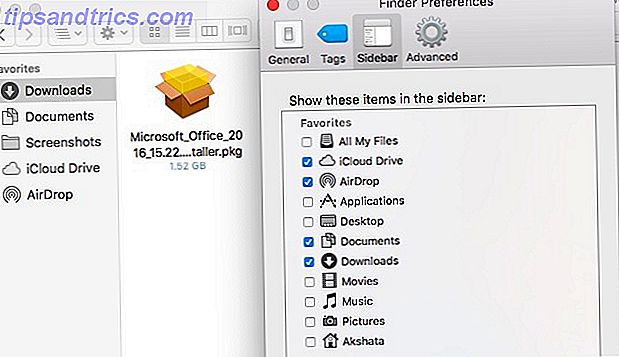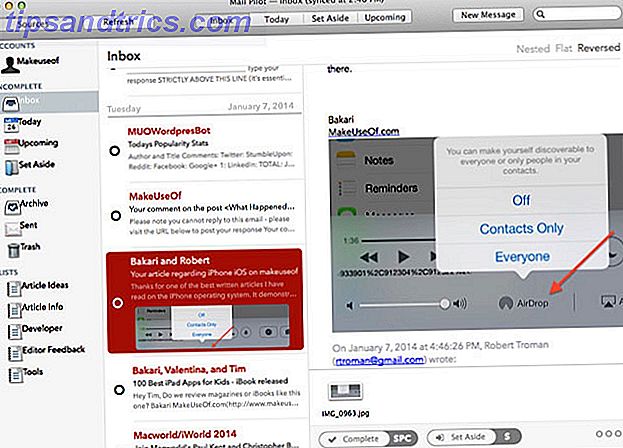Usar Google Chrome es fácil: solo ingrese el término o URL de búsqueda que desee y navegará en la Web en cuestión de segundos. Pero si quieres ser un verdadero usuario de Chrome, debes saber cómo acceder (y usar) sus páginas y funciones ocultas.
Chrome tiene más secretos de los que podrías esperar. De hecho, en el momento de escribir estas líneas, puede acceder a más de 60 URL ocultas de Chrome y 15 herramientas de depuración. No me creas? Escriba chrome://chrome-urls/ en la barra de direcciones para verlo usted mismo.
Claramente, la mayoría de estas páginas son inútiles para el usuario promedio, pero hay algunas que debe conocer. Aquí están los 10 más importantes.
1. chrome: // flags /
Flags (anteriormente "Labs") es la página interna de Chrome más conocida. También es lo más divertido: cuenta con más de 120 características y configuraciones experimentales 10 Configuraciones de Chrome ocultas que debería cambiar 10 Configuraciones de Chrome ocultas que debería cambiar Hay más en la configuración de Chrome que los ajustes básicos que realizó cuando configuró su navegador por primera vez . Veamos qué implica eso. Lea más para que lo pruebe.
No todas las banderas funcionarán en todas las máquinas, y, como deja en claro Google, algunas de ellas pueden incluso tener un efecto adverso en la estabilidad, seguridad o privacidad de su navegador.
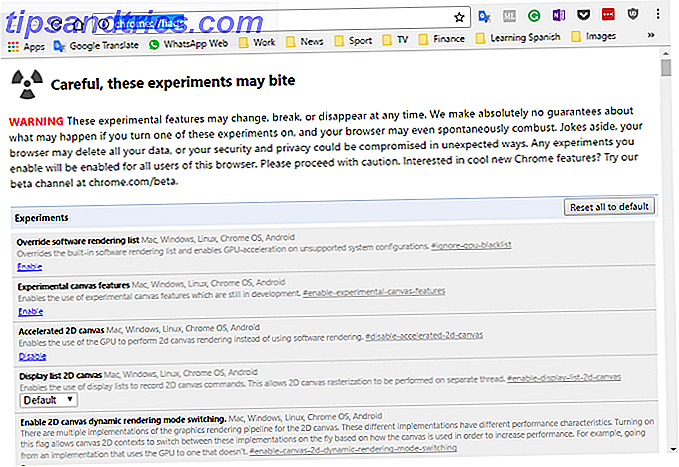
Ya he discutido sobre qué banderas deberían usar Speed Up Chrome. Al cambiar estas 8 banderas, aceleras la velocidad de Chrome al cambiar estos 8 indicadores. Mientras muchas personas afirman que Chrome es un cerdo de memoria, es posible mejorar la velocidad de tu navegador ajustando algunas " banderas ". Aquí están los ocho mejores ajustes que puede hacer hoy. Lea más en un artículo en otro lugar en el sitio. Debe usar la lista como punto de partida, pero tenga en cuenta que algunos de los indicadores desaparecen después de unos meses, ya sea porque Google los incorpora a la versión estable o porque interrumpe el proyecto experimental.
Si estás desesperado por probar una bandera en este momento, activa el desplazamiento suave y la generación automática de contraseñas, ambas instantáneamente hacen de Chrome una aplicación más poderosa.
2. chrome: // omnibox /
Función de historial de Chrome Cómo eliminar dispositivos de tu historial de navegación en Chrome Cómo eliminar dispositivos de tu historial de navegación en Chrome Google ha hecho que el proceso de eliminar dispositivos viejos resulte frustrantemente opaco en sus documentos de ayuda en línea; lo cual es extraño con la velocidad con la que los usuarios compran nuevas tabletas, teléfonos inteligentes y computadoras portátiles. Leer más puede ser impredecible. Sí, registra todas las páginas que visita, pero es difícil usarlo como una herramienta para recordar sus términos de búsqueda y páginas de resultados.
La página Omnibox es la solución de Google. Te permite buscar el historial completo de consultas que has ingresado en la barra de direcciones.

Ingrese su término en la barra de búsqueda y presione Enter . Cualquier consulta que coincida con su término de búsqueda aparecerá más abajo en la página.
Puede personalizar sus resultados mostrando entradas incompletas, incluidos más detalles, y dividiendo los resultados por proveedor.
3. chrome: // errores de red /
A veces las cosas van mal y Chrome no puede cargar un sitio web en particular. ¿Pero cómo sabes por qué? ¿Hay algún problema con su Wi-Fi, el sitio en cuestión está inactivo o algo ha cambiado en su computadora portátil?
Lamentablemente, la resolución de problemas no es un área en la que Chrome sobresale. Todo lo que obtendrá es un mensaje críptico y un código numérico. A menudo, dejarás Google buscando respuestas.

¿Pero sabías que Chrome enumera todos los códigos de error y lo que significan? Dirígete a chrome://network-errors/ y ve las 200 cosas que pueden salir mal, junto con sus respectivos identificadores.
4. Chrome: // bloqueos /
Mantengamos el tema de las cosas que van mal.
¿Sabía que los registros de Chrome cada vez que el navegador se bloquea inesperadamente? 10 Problemas de Chrome molestos y cómo solucionarlos 10 Problemas molestos de Chrome y cómo solucionarlos Si tiene problemas con Chrome, ha venido al lugar correcto. En este artículo, echamos un vistazo a algunos de los defectos más comunes y brindamos orientación sobre cómo solucionarlos. Lee mas ? Si sigues teniendo problemas con los bloqueos, son un excelente recurso para enviar a Google o publicar en foros de ayuda en línea.

Para que la función funcione correctamente, debe activar el informe de fallos. Vaya a Menú> Configuraciones> Mostrar configuraciones avanzadas> Privacidad y marque la casilla junto a Enviar automáticamente estadísticas de uso e informes de fallas a Google .
A partir de ahora, cada vez que navegue a chrome://crashes/ podrá ver un registro en vivo de todos los fallos.
5. chrome: // plugins /
Muchas personas no se dan cuenta, pero Chrome tiene complementos así como las extensiones típicas que encuentras en Chrome Web Store.
A menos que haya instalado algunos complementos personalizados, cualquiera que ejecute Chrome 56 o superior tendrá cuatro en su lista. Son:
- Adobe Flash
- Chrome Native Client : Native Client es un entorno limitado que permite a los desarrolladores ejecutar de forma segura el código C y C ++ en el navegador. El proceso es independiente del sistema operativo.
- Módulo de descifrado de contenido Widevine : Widevine permite a Chrome reproducir video y audio HTML5 protegidos por DRM.
- Chrome PDF Viewer - El visor de PDF niega la necesidad de un lector de PDF de terceros 5 Herramientas gratuitas para editar archivos PDF 5 Herramientas gratuitas para editar archivos PDF Los archivos PDF son universalmente útiles. Sin embargo, se quedan cortos cuando se trata de editar. Estamos aquí para mostrarte las mejores herramientas gratuitas para editar tus archivos PDF. Lea más, aunque hay un debate sobre si realmente puede reemplazar un lector dedicado lector de PDF frente a navegador: ¿Qué lector de PDF es mejor para usted? PDF Reader vs. Browser: ¿Qué visor de PDF es el mejor para usted? Un lector de PDF suele ser una de las primeras herramientas que las personas instalan en su nueva computadora. No es glamoroso ni sexy, pero es una herramienta vital en su arsenal de productividad. ¿O es eso? Lee mas .
Para cada opción, puede seleccionar si Chrome carga el complemento al inicio. El único habilitado por defecto es el PDF Viewer.
6. chrome: // terms /
¿Hizo clic ciegamente en Aceptar cuando se le presentaron los Términos y Condiciones de Chrome cuando instaló la aplicación por primera vez? ¿Ahora estás empezando a preocuparte por la información que está ingresando Chrome?
Averígüelo dirigiéndose a chrome://terms/ . No es la página más emocionante, pero innegablemente una importante.
7. chrome: // view-http-cache /
El caché HTTP es un historial completo de cada página web a la que se accede durante su sesión web.
Mientras que el botón Historial en el menú principal solo muestra las páginas que visitó, esta página también muestra todo lo que visitó sin su conocimiento o consentimiento, como sitios publicitarios y ventanas emergentes agresivas.

8. chrome: // predictores /
A veces, el predictor de texto de Chrome es un misterio para comprender. La función chrome://predictors/ page tiene como objetivo hacer que el proceso sea más transparente.
Muestra una lista de predictores de autocompletar y de captación previa de recursos basados en las actividades pasadas de su navegador. Verá el texto que ingresó, el sitio que finalmente visitó y la tasa de éxito de predicción de Chrome.
Como mínimo, debe explicar por qué Google intenta enviarlo a un sitio de fans de Justin Bieber cada vez que ingresa "JU" en el cuadro de búsqueda.
9. chrome: // net-internals /
chrome://net-internals/ es el concentrador de diagnóstico de red del navegador. Incluye información y herramientas para ayudarlo a ver lo que se está capturando, solucionar problemas recurrentes y solucionar problemas de red.
Si alguna vez te encuentras con la página de error de DNS, probablemente hayas visitado esta página en algún momento para vaciar el caché.
La mayoría de las herramientas aquí están más allá del alcance de las necesidades de un usuario promedio. Sin embargo, si eres un empollón tecnológico al que le gusta controlar el ancho de banda, administrar las conexiones de socket y aprender acerca de las asignaciones de servicios alternativos, abrir esta página será como echar un vistazo al cielo.
10. chrome: // thumbnails /
Si has iniciado sesión en Chrome, verás algunos de los sitios más visitados que se muestran debajo del cuadro de búsqueda de Google.

A veces, las elecciones de Chrome parecen ilógicas. El chrome://thumbnails/ page arroja algo de luz sobre la situación. Puede ver cuáles son los principales sitios con miniaturas, qué sitios se mostrarán a continuación si ocultó uno de los ocho principales actuales y, lo más interesante, qué sitios no tienen miniaturas disponibles y, por lo tanto, nunca se mostrarán.
Para mí, Spotify, PayPal y Amazon nunca llegarán a mi lista de sitios principales, a pesar de que los visiten casi todos los días.
¿Qué páginas ocultas de Chrome usas?
Te he presentado 10 páginas que cada usuario de Chrome debería visitar al menos una vez. Sin embargo, dado que hay más de 60 disponibles, indudablemente habrá algunas páginas que pasé por alto.
Quiero saber qué páginas incluirías. ¿Qué características los hacen tan geniales? ¿Por qué merecen estar en el top 10?
Puedes dejarme saber todos tus pensamientos, opiniones y comentarios en los comentarios a continuación.